 |  |  |
بسم الله الرحمن الرحيم
والصلاة والسلام على أشرف المرسلين .. سيدنا محمد وعلى آله وصحبة أجمعين
المقدمة
الكتابة باليد .. الكتابة بالقلم ..
إنها أسماء لدرس رائع تم شيوعه في مواقع الدروس المختلفة وفي المنتديات المهتمه بالفوتوشوب ..
قررت أن أغير المسمى كنوع من التغيير .. ولا فكرة لدي إن كان أحدهم استخدم عنوان القلم السحري قبلي .. لكنه عنوان مثير وأجده مناسباً لهذا الدرس ..
ربما جربت أن تطبق بعض هذه الدروس .. هل واجهت صعوبة في التطبيق؟؟
إنه درس سهل .. لكن ذو خطوات صغيرة ومتعددة .. لذا قد يتشتت انتباهك في نقطة معينه وتخسر التصميم !!
هذا لن يحدث معنا ـ إن شاء الله ـ فسأحاول أن أشرح الدرس خطوة بخطوة .. ومع الصور .. ولن أتركك تتابع التصميم وحدك إلا إذا شعرت أنك أعدت الخطوات بشكل كافي لتتقنه .. مجرد خطوتين وستعيدها مراراً وتكراراً .. فقط عليك أن تفهم الخطوات ..
سم بالله .. وتابع معي ..
الأمثلة



أدوات الدرس
في هذا الدرس سنحتاج لصورة جاهزة لأي قلم أو أداة كتابة كالريشة على سبيل المثال ..
هذه بعض الصور التي أقترحها عليك ..




إذا أعجبك إحداها .. قم بتخزينها في جهازك .. وذلك عن طريق النقر باليمين على الماوس ـ الفأرة ـ ستظهر لك قائمة اختر منها Save Picture As
اترك الأقلام جانباً .. سنحتاجها فيما بعد .. وتابع معي الخطوة الأولى ..
خطوات التنفيذ
الخطوة الأولى
افتح مساحة عمل جديدة .. وذلك باتباع الامر التالي ..
File >> New
ستظهر لك هذه النافذة .. اختر الإعدادات التالية ..
300 pixels للعرض و 250 Pixels للطول ..
والمحتوى شفاف أي Transparent
كما هو موضح في الصورة ..

ستلاحظ ظهور مساحة العمل .. بالإعدادات السابقة ..

الخطوة الثانية
أختر أدام الكتابة

واكتب النص المطلوب .. وفي الدرس سأكتب اسم أشرف الخلق سيدنا وحبيبنا محمد عليه أفضل الصلوات والتسليم ..
إذا كانت هذه تجربتك الأولى مع الدرس .. ومازلت مبتدئاً في استخدام الفوتوشوب .. أنصحك بكتابة كلمة سهلة .. وقصيرة .. ولا تحتوي على نقاط .. حتى تأخذ الفكرة العامة من الدرس .. وبعد أن تتقن الخطوات يمكنك أن تتحكم بأي نص ..
شاهد إعدادات النص

نوع الخط : Deco Type Thuluth
الحجم : 72
لون الخط : أسود
إذا واجهت صعوبة في استخدام أداة الكتابة أو في تعديل الإعدادت الخاصة بها .. اتبع الرابط التالي ..
شاهد مساحة العمل بعد كتابة النص ووضعه في أسفل زاوية اليسار ..

بعد أن تكتب النص .. استخدم أداة المؤشر
 لوضع النص في أسفل زاوية اليسار ـ كما هو مبين في الصورة السابقة ـ .. حتى نترك مجالاً مناسباً لحركة القلم في الأعلى .. وأنصحك بترك مسافة مناسبة أيضاً أسفل النص .. لأننا بعد الانتهاء من حركة الكتابة سنضع القلم في الأسفل .. تابع معي بقية الخطوات كي تشاهد عملياً ما أقصده ..
لوضع النص في أسفل زاوية اليسار ـ كما هو مبين في الصورة السابقة ـ .. حتى نترك مجالاً مناسباً لحركة القلم في الأعلى .. وأنصحك بترك مسافة مناسبة أيضاً أسفل النص .. لأننا بعد الانتهاء من حركة الكتابة سنضع القلم في الأسفل .. تابع معي بقية الخطوات كي تشاهد عملياً ما أقصده ..الخطوة الثالثة
اتجه لبوكس الليرات .. وقم بنسخ لير النص ..
شاهد بوكس الليرات بعد تنفيذ عملية النسخ

إذا واجهت صعوبة في نسخ الليرات .. أرجو أن تتبع الرابط التالي ..
انقل مؤشر الماوس ـ الفأرة ـ لاللير الجديد .. واسمه في بوكس الليرات عندي ( محمد copy ) ثم نقرة على اليمين .. ستلاحظ ظهور قائمة صغيرة .. اختر منها التالي ..
Rasterize Layer
شاهد الصورة

بتنفيذك هذة الخطوة ستحول لير النص للير عادي .. أي ستتعامل معه كصورة .. لأننا في الخطوة التالية .. سنحتاج لمسح جزء من الكلمة .. ولن نستطيع فعل ذلك إذا كان اللير عبارة عن نص ..
شاهد التغيير على اللير الجديد بعد تنفيذ هذه المهمة ..

وقبل أن ننتقل للخطوة الخامسة .. ارفع علامة العين
 من لير محمد الذي في الأسفل ..
من لير محمد الذي في الأسفل .. توضيح .. علامة العين هي هذه
 ،، ستجدها موجودة على يسار كل لير في بوكس الليرات ،، ولكي ترفعها ،، عليك أن تضغط عليها بالفأرة ــ الماوس ــ ويمكنك إعادتها بنفس الطريقة ،، والفائدة من هذه العين هي تحديد ما ترغب بظهوره في مساحة العمل ،، فبمجرد أن ترفع علامة العين من أي لير سيختفي محتوى اللير من مساحة العمل والعكس صحيح،،
،، ستجدها موجودة على يسار كل لير في بوكس الليرات ،، ولكي ترفعها ،، عليك أن تضغط عليها بالفأرة ــ الماوس ــ ويمكنك إعادتها بنفس الطريقة ،، والفائدة من هذه العين هي تحديد ما ترغب بظهوره في مساحة العمل ،، فبمجرد أن ترفع علامة العين من أي لير سيختفي محتوى اللير من مساحة العمل والعكس صحيح،، شاهد بوكس الليرات بعد أن رفعت علامة العين عن اللير الأخير ..


الخطوة الرابعة
ـ 1ـقم باختيار أداة الممحاة
 .. وأنصحك باستخدام الشكل الدائري .. بحجم 9
.. وأنصحك باستخدام الشكل الدائري .. بحجم 9 شاهد إعدادت أداة الممحاة

إن واجهت صعوبة في إيجاد أداة الممحاة .. أو التحكم في إعداداته .. أنصحك باتباع الرابط التالي ..
والآن اتجه لمساحة العمل .. ثم قم بمسح جزء من الحرف الأخير من النص ..
انظر لمساحة العمل عندي .. لاحظ أنني قمت بمسح جزء من حرف الدال ..


ـ2ـ
والآن كرر ما فعلته سابقاً ..
قم بنسخ اللير الذي عملت عليه .. واسمه عندي (copy محمد)
شاهد بوكس الليرات بعد إتمام عملية النسخ .. ولاحظ ظهور اللير الجديد واسمه (copy 2 محمد)

ثم ارفع علامة العين
 من اللير الثاني (copy محمد)
من اللير الثاني (copy محمد)شاهد الصورة التوضيحية

ثم اختر أداة الممحاة .. وبنفس الإعدادات السابقة .. واتجه لمساحة العمل .. لتمسح جزءاً آخر من نهاية الكلمة
شاهد وضع مساحة العمل عندي بعد مسح جزء آخر من الحرف الأخير


ـ3ـ
كرر نفس العملية السابقة ..
انسخ اللير الذي عملت عليه .. ثم ارفع عنه علامة العين .. وبعد ذلك استخدم أداة الممحاة وامسح جزءً آخر من نهاية الكلمة ..
شاهد وضع بوكس الليرات مع مساحة العمل بعد تنفيذ هذه العملية مجدداً ..


ـ 4 ـ
مجدداً ..
انسخ اللير الذي عملت عليه .. ثم ارفع عنه علامة العين .. واختر أداة الممحاة .. وامسح جزءاً آخر من نهاية الكلمة في اللير الجديد ..
شاهد وضع بوكس الليرات .. ومساحة العمل بعد تنفيذ هذه الخطوة ..

والآن .. عليك أن تتابع وحدك .. تذكر ..
انسخ اللير الذي عملت عليه .. ارفع عنه علامة العين .. اتجه لمساحة العمل وامسح جزءاً من نهاية النص ..

- 5 -

عدل سابقا من قبل bodymody في الأربعاء أغسطس 05, 2009 2:27 am عدل 1 مرات


 مواضيع لم
مواضيع لم
 تغذية
rss
تغذية
rss أفضل
20عضو
أفضل
20عضو أفضل
اعضاء اليوم
أفضل
اعضاء اليوم جديد
المواضيع
جديد
المواضيع أدخل
هنا
أدخل
هنا قانون
المنتدى
قانون
المنتدى قائمة
أصـدقائي
قائمة
أصـدقائي







 ..
..


 ..
..

 الموجود أسفل شريط الحركة Animation
الموجود أسفل شريط الحركة Animation 





 انقل القلم لنهاية الخط الجديد الذي ظهر في مساحة العمل ..
انقل القلم لنهاية الخط الجديد الذي ظهر في مساحة العمل .. 









 ..
..
 الموجود أسفل شريط الحركة .. كما فعلت في الخطوات السابقة ..
الموجود أسفل شريط الحركة .. كما فعلت في الخطوات السابقة .. 






 الموجود أسفل البرواز .. ستظهر لك قائمة صغيرة لتحدد الوقت الذي ترغب أن يبقى فيه البرواز الأخير قبل أن تتكرر الحركة مجدداً .. اختر رقم 2
الموجود أسفل البرواز .. ستظهر لك قائمة صغيرة لتحدد الوقت الذي ترغب أن يبقى فيه البرواز الأخير قبل أن تتكرر الحركة مجدداً .. اختر رقم 2
 الموجود أسفل شريط الحركة ..
الموجود أسفل شريط الحركة ..







 <br></div>
<br></div>